苹果手机作为一款领先的智能手机品牌,一直以其强大的功能和用户友好的设计而备受瞩目,其中来电闪光灯的设置更是为用户带来了便捷和个性化的体验。苹果iPhone手机的来电闪光灯功能可以通过简单的设置步骤来开启,让用户在接听电话时能够通过闪烁的灯光提前了解来电信息,无论是在嘈杂的环境下还是手机静音的情况下,都能够第一时间知晓来电。接下来我们将为您详细介绍苹果手机来电闪光灯的设置方法,让您轻松掌握这一实用技巧。
苹果iPhone手机来电闪光灯开启教程
方法如下:
1.开启了闪光灯模式后只有来电和信息会有闪光点提示、我们在苹果手机里面找到设置按钮、然后点击进来。
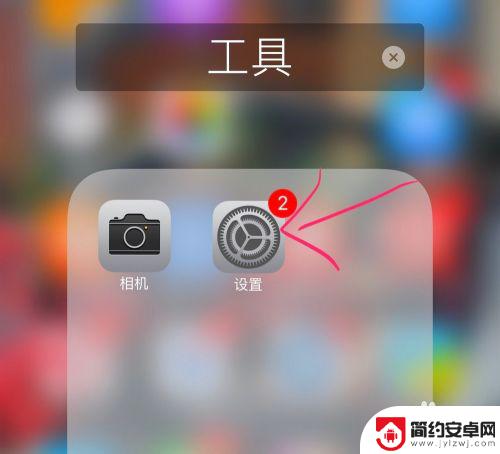
2.这样设置就是为了晚上好找到手机在哪里、也是可以炫酷的、我们在设置里面点开通用按钮、如图所示。
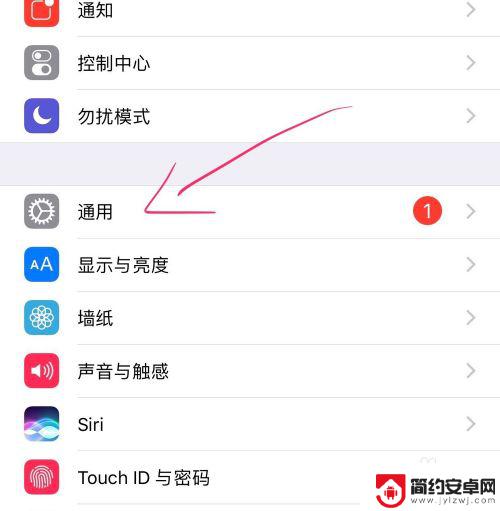
3.只要是苹果手机的用户操作方式都是一样的、我们跟着步骤来、然后我们继续在通用里找到辅助功能。
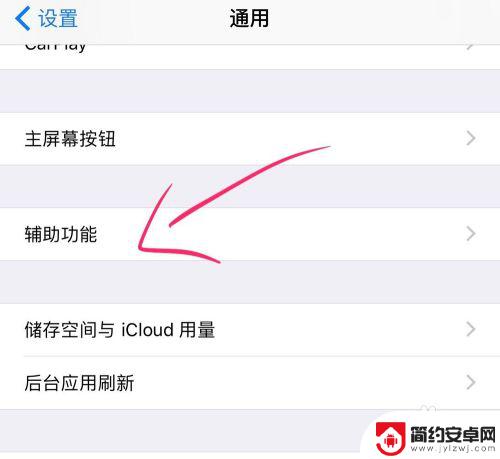
4.然后我们在辅助功能的听觉下面就可以看到LED 闪烁以示提醒是关闭的、关闭的说明我们还没有开启、我们点击进来。
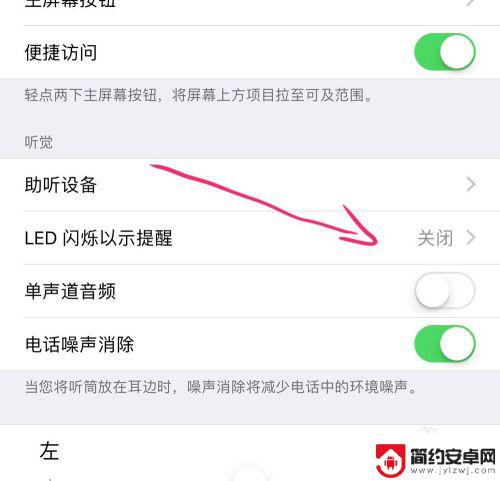
5.在LED 闪烁以示提醒页面中就会有两个选项了、我们把两个选项都给开启、静音时闪烁就是手机静音也可以闪灯。
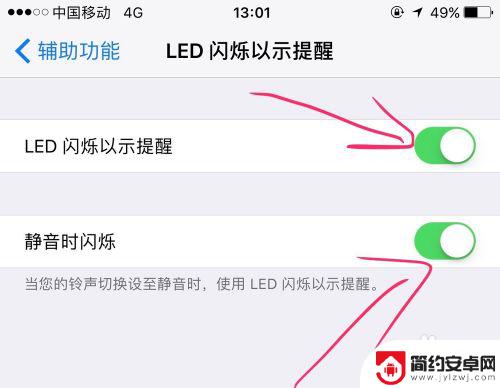
6.现在我们的来电闪光点都设置好了、那么我们叫朋友打开过来试一下效果了、注意只有关闭屏幕才可以闪光灯、屏幕在运行就不会的。

以上就是苹果手机如何设置来电闪光灯闪烁的全部内容,有需要的用户可以根据以上步骤进行操作,希望能对大家有所帮助。










